荒野行動の「アルバム」の使い方をくわしく解説!
荒野行動にはアルバムといって、プレイヤー同士がコミュニケーションできる方法が用意されています。もちろんそれ以外でもコミュニケーションは可能ですが、すこし変わった機能と思いませんか?今回はそんな荒野行動のアルバムの使い方を解説していきます。

目次
荒野行動の「アルバム」とは
荒野行動のアルバムとはどういったものでしょうか?アルバムと聞くと写真を連想するかと思いますが、荒野行動におけるアルバムとはどういうものか実際に見ていきます。
他人にも閲覧可能な画像や写真のこと
荒野行動のアルバムとはスマホ内の画像やスクリーンショット、実際に撮影した写真などを他人にも見せることができるコンテンツの一つです。
身内で荒野行動をやったときに撮れた面白い一枚をアルバムにあげて他人とシェアしたり、プレイの参考用に実際のプレイ時の手元を撮った写真をアルバムにあげて他人に見てもらったりと使い方は様々です。
公開された画像でできること
荒野行動のアルバムでが画像や写真をアップロードするとできることがいくつかあります。荒野行動のアルバムとは準SNSのような機能であり、他人とつながるためのコンテンツとなっています。
荒野行動のアルバムで出来ることはずばり他人から反応を得られることです。
「好き」ボタンやコメントの送信
荒野行動のアルバムへアップロードした画像は某SNSのイイネに該当する「好き」ボタンがあります。その他にも各写真・画像に対してコメントを送ることが可能です。
この「好き」やコメントを使って自分と他人との間の仲をより一層深めることができるのが荒野行動のアルバム機能です。
アイコンに設定する場合審査のタイムラグがない
荒野行動のアルバムは後述するようにアップロードの際に荒野行動の運営チームから審査が入ります。一方でプレイヤーアイコンは画像や写真をアップロードした際の審査のタイムラグがほぼありません。
アップロードをした時間帯にもよるかもしれませんが、場合によってはアイコンのアップロードでも審査にそれなりの時間がかかる場合がありますので注意が必要です。
 「荒野行動」のバグを利用した小技/裏技を紹介!
「荒野行動」のバグを利用した小技/裏技を紹介!荒野行動の「アルバム」の使い方~見方~
荒野行動におけるアルバムとは他人とつながる為のツールだと解説しました。「好き」やコメントを使って様々なコミュニケーションが可能な荒野行動のアルバムですが、実際の使い方はどういったものでしょうか。
ここからは荒野行動のアルバムの使い方を解説していきます。まずは荒野行動のアルバムの見方です。
自分のアルバムの見方
自分がアップロードした画像や写真が見れなくてはアルバムの意味はないと思います。まずは荒野行動のアルバムでまず自分のアルバムの見方を解説していきます。
ホーム画面の左上からアイコンを選択
荒野行動のホーム画面へまずは移動します。そこから荒野行動のに登録した情報が載っている左上の枠にあるアイコンをタップします。そうすることで荒野行動のプロフィール画面へ移動します。
プロフィール画面でアルバムを選択
荒野行動ではプロフィール画面を表示すると左側にメニューが表示されます。荒野行動のアルバムの見方はとても簡単です。
荒野行動においてアルバムを見たい場合はこのメニューに表示されているアルバムをタップします。そうすることで荒野行動にアップロードした写真や画像が閲覧できます。
他人のアルバムの見方
ここからがおそらく荒野行動のアルバムの目的としているところなはずです。次は荒野行動のアルバムで他人が作ったものの見方です。他人のアルバムの見方もとても簡単です。大まかに説明すると「他人のアルバムを見に行く」。ただそれだけです。
アルバムを見たい人のプロフィール画面へ移動
まずは荒野行動のホーム画面からフレンドや友達検索からアルバムを見たい人のプロフィール画面へ移動します。
アルバムをタップ
荒野行動ではプロフィール画面を開いたらサイドメニューにアルバムが表示されているはずなので、あとはアルバムをタップするだけで他人がアップロードした写真や画像を見ることができます。これが他人のアルバムの見方です。
ここからは気に入った写真に「好き」をつけたり、思ったことをそのままコメントとして送ることでプレイヤー同士で交流することが可能です。
 荒野行動の「AK」のリコイルのコツ!使いこなせれば強いのか解説!
荒野行動の「AK」のリコイルのコツ!使いこなせれば強いのか解説!荒野行動の「アルバム」の使い方~変え方~
次の荒野行動のアルバムの使い方は、荒野行動のアルバムの変え方です。アルバムの変え方と聞くと少しわかりづらいかもしれませんが、要するに荒野行動のアルバムの写真・画像の追加方法です。
荒野行動のアルバムに新しく画像を追加するにはまず、ホーム画面のアイコンからプロフィール画面へあらかじめ移動しておく必要があります。
アルバムの変え方
それでは荒野行動におけるアルバムの変え方とはどういったものでしょうか。先ほど解説した通りあらかじめ、ホーム画面のアイコンからプロフィール画面へ移動をしておいてください。
画像を選択して「公開」ボタンをタップ
ホーム画面のアイコンからプロフィール画面へ移動できたらアルバムへ移動します。荒野行動では初期状態で1枚のみ画像をアップロードできます。アップロードしたい画像を選んで説明文を入力すればアップロードが完了されます。
あとは審査を待てばアルバムにお気に入りの一枚が追加されますので、他人とシェアすることができます。
運営による審査後が完了すると公開となる
荒野行動のアルバムはアップロードされた画像が公開になる前に荒野行動の運営チームが審査を行います。そこで不適切な内容でなければ最大30分程度で公開されます。
荒野行動のアルバムの変え方を知る上でこの審査はきっても切れない話だと思います。上記で記したように不適切な画像は審査に通りません。不適切とは「個人情報が含まれている」か「特定ターゲットへの誹謗中傷」か「18禁」を指します。
個人情報は漏れてしまった個人が取り返しのつかない状態になりますし、誹謗中傷は相手への精神的ダメージがはかり知れません。18禁はいかがわしいものであればまだかわいいですが、グロ要素が混じってくるとみるに堪えないと思います。
また審査が30分以上たっても反映されない場合は、再起動してホーム画面から再度アルバムを確認すると反映されていることがあります。
 荒野行動の「アカウント」の作り方!複数作る方法も解説!
荒野行動の「アカウント」の作り方!複数作る方法も解説!荒野行動の「アルバム」の使い方~削除方法~
最後は荒野行動のアルバムの使い方としてアルバムの削除方法を解説していきます。アルバムを削除したいと思うシチュエーションは様々あると思います。
アップロードしたけどよくよく考えたら間違えた写真をアップロードしてしまっていたとか、傑作と思っていた画像が意外と反応が薄いから思い切って削除してしまいと思ったりとかあると思います。
荒野行動のアルバムの削除方法はとても簡単です。それでは荒野行動のアルバムの削除方法を解説していきます。
アップロードした画像の消し方
荒野行動のアルバムにアップロードした画像の削除方法を実際に見ていきます。
画像の右上にあるゴミ箱マークをタップ
荒野行動のアルバムにアップロードした画像を削除するにはまず、ホーム画面のアイコンからプロフィール画面へ移動しアルバムを開きます。
そこから削除したい画像を選んで画面中央に画像を表示させます。すると画像の右上に小さくゴミ箱マークが現れるはずです。画像を削除するにはこのゴミ箱マークをクリックするだけでOKです。
注意点
荒野行動のアルバムの画像を削除するのはとても簡単です。ですがそれはもちろん注意しないといけない点があることも意味します。ここからは荒野行動のアルバムの画像を削除する際の注意点について解説していきます。
荒野行動のアルバムの画像を削除する場合、注意しないといけない点は2つあります。一つは「好き」とコメントも同時に消えてしまって元通りにならないこと。もう一つが再度同じが画像をアップロードしようとしても再審査にかかってしまうことです。
1度消した画像は「好き」やコメントが消える
まずは一つ目です。せっかく「好き」やコメントがたくさんついてるのに、画像を消してしまったということはまずないと思います
操作を間違えてゴミ箱マークを押してしまっても削除するかどうかの再確認が入るはずです。画像を消してしまうとその画像についてた「好き」やコメントは一緒に消えてしまうので注意が必要です。
再アップロードする場合は再審査を受ける必要がある
また一度消した画像をアップロードしてもまた審査を受けないといけません。時間に余裕がないときは注意が必要です。
最後に
いかがでしたでしょうか。この記事で「荒野行動のアルバムの使い方、変え方や削除方法、そのほか注意点」について、少しでも知っていただけたら幸いです。最後まで閲覧いただきありがとうございました。
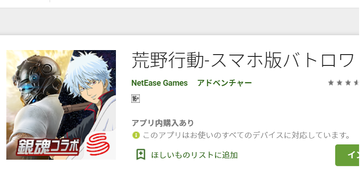 「荒野行動」のバグの対処方法!解決策をくわしく解説!
「荒野行動」のバグの対処方法!解決策をくわしく解説!合わせて読みたい!荒野行動に関する記事一覧
 荒野行動で「M4A1」のリコイルコントロールのコツを解説!
荒野行動で「M4A1」のリコイルコントロールのコツを解説! 荒野行動で「3Dタッチ」の設定方法!使い方も解説!
荒野行動で「3Dタッチ」の設定方法!使い方も解説!  【荒野行動】射撃ボタンのおすすめ配置を解説!
【荒野行動】射撃ボタンのおすすめ配置を解説! 荒野行動でのチートのやり方/種類を一覧で紹介!
荒野行動でのチートのやり方/種類を一覧で紹介!



















